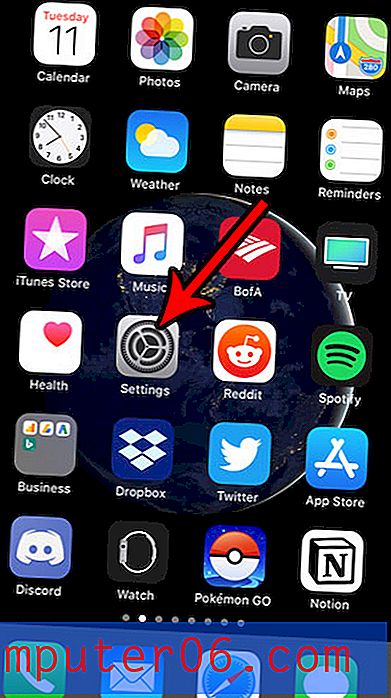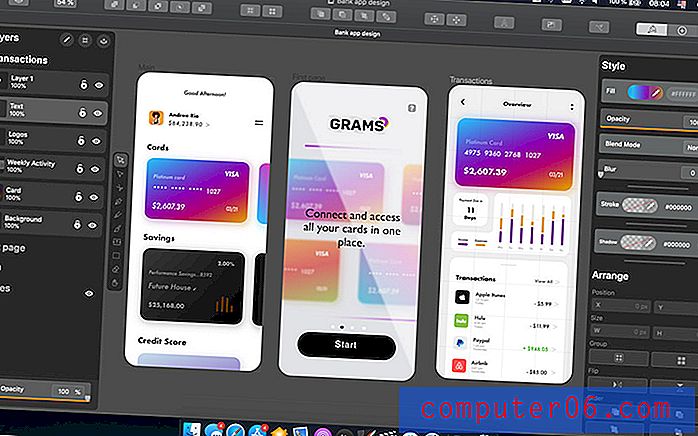Como sair do modo de tela cheia no Photoshop CS5
O Adobe Photoshop CS5 possui várias funções diferentes que você pode acessar pressionando combinações de teclas no teclado. Você pode até criar seus próprios atalhos de teclado para tarefas que você usa muito e que ainda não possuem um atalho. Mas se você pressionou acidentalmente algumas teclas do teclado ou teve um gato andando pelo teclado, sabe que às vezes os atalhos do teclado podem fazer com que seus programas executem ações difíceis de desfazer.
Se o seu programa Adobe Photoshop estiver parado no modo de tela cheia e você não o tiver colocado por opção, poderá estar se perguntando como sair dessa exibição. Existem várias maneiras diferentes de sair do modo de tela cheia no Photoshop, mas a solução correta dependerá do modo de tela cheia em que você estiver. Observe que as soluções apresentadas abaixo foram executadas na versão do Photoshop CS5 para Windows, no Windows 7 .
Se você estiver no modo de tela cheia com barra de menus, ainda poderá ver os menus Arquivo, Editar, Imagem, Camada etc. na parte superior da tela. Provavelmente se parece com a imagem abaixo.

Você pode sair desse modo clicando em Exibir na parte superior da tela, em Modo de tela e em Modo de tela padrão .
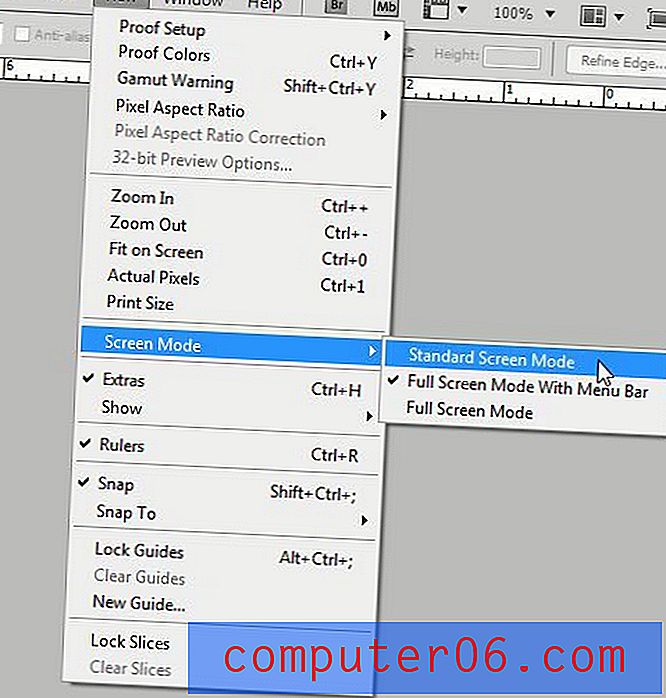
Como alternativa, você pode clicar no ícone Modo de tela e selecionar a opção Modo de tela padrão .
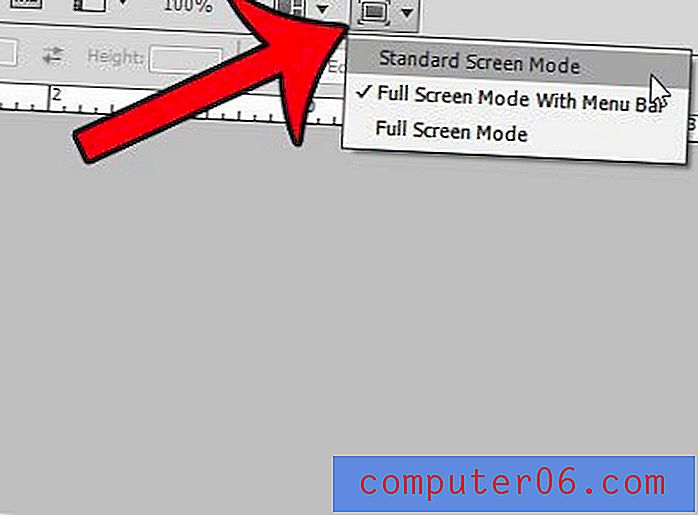
Se você não encontrar nenhuma dessas opções na parte superior da tela, o programa do Photoshop está no modo de tela cheia . Isso significa que o menu na parte superior da tela está oculto. Deve parecer algo como a imagem abaixo.
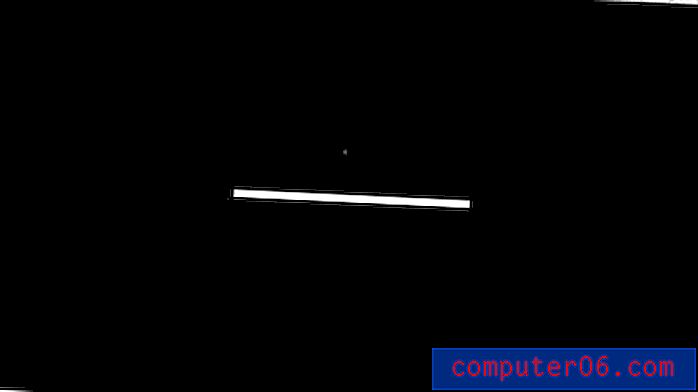
Você pode sair deste modo de tela pressionando a tecla Esc ou a tecla F no teclado.
Você precisa fazer alterações na camada de segundo plano de uma imagem no Photoshop, mas não pode porque está bloqueada? Este artigo mostra como desbloquear a camada de plano de fundo no Photoshop.